Importanza della partizione di avvio:
Su Ubuntu e altre moderne distribuzioni Linux, tutti i file necessari per avviare il computer sono conservati su una partizione diversa, chiamata partizione di avvio. La partizione di avvio ha solitamente una dimensione di circa 512 MB o 256 MB.
La partizione di avvio è montata su una directory specifica /stivale. I file di configurazione del bootloader GRUB, i moduli e le altre risorse sono conservati nel in /boot/grub2 directory. Il file di configurazione di GRUB può essere trovato su /boot/grub2/grub.cfg. Questo file definisce come GRUB si avvia in diversi sistemi operativi e quali kernel usare e molti altri.
Diverse versioni di vmlinuz, inizia.img, Sistema.carta geografica, abi, config eccetera. i file per le diverse versioni dei kernel sono conservati nel /stivale anche la directory.
Da tutto questo si capisce quanto sia importante il Partizione di avvio è ed è fondamentale per un sistema Linux pienamente funzionante.
Cause degli errori di partizione di avvio completa:
Come ho affermato in precedenza, la partizione di avvio è una piccola partizione di circa 256 MB o 512 MB. Di solito nessuno lo fa più grande di così. Quindi, quando installi una nuova versione del kernel, questa viene inserita nel file /stivale directory (qui è dove è montata la partizione di avvio) e il file di configurazione di GRUB /boot/grub2/grub.cfg è aggiornato. L'installazione di un nuovo kernel non rimuove automaticamente quello vecchio. Quindi deve essere disponibile ulteriore spazio libero per i nuovi file del kernel e per i file di configurazione di GRUB aggiornati.
Cosa succede se non c'è abbastanza spazio libero disponibile nella partizione di avvio (/boot) per i nuovi file del kernel?? Bene, questo è quando ottieni errori completi della partizione di avvio. Ti mostrerò come correggere gli errori completi della partizione di avvio nella sezione successiva di questo articolo di seguito.
Verifica dello spazio libero disponibile sulla partizione di avvio:
Se si verifica l'errore di partizione di avvio piena, il modo migliore per assicurarsi che la partizione di avvio sia piena è controllare quanto spazio libero è disponibile nella partizione di avvio (/boot).
È possibile eseguire il seguente comando per verificare lo spazio libero disponibile sulla partizione di avvio (/boot):
$ df -hCome puoi vedere, la partizione di avvio di una delle mie macchine virtuali Ubuntu ha una dimensione di circa 472 MB e vengono utilizzati solo 56 MB. Lo spazio libero disponibile è di circa 393MB.
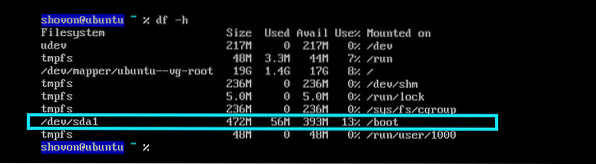
Evitare l'errore di partizione di avvio completa:
A volte, non ci sarà una partizione di avvio separata (/stivale) sul tuo sistema operativo Ubuntu poiché la partizione di avvio non è davvero obbligatoria. Puoi installare tutto su una singola partizione (la partizione di root /). Quindi quando scegli Cancella tutto e installa Ubuntu opzione nel programma di installazione di Ubuntu, la maggior parte delle volte, tutto è installato in una singola partizione (la partizione di root /).
Come puoi vedere, tutto è stato installato su una singola partizione in questa macchina virtuale Ubuntu.
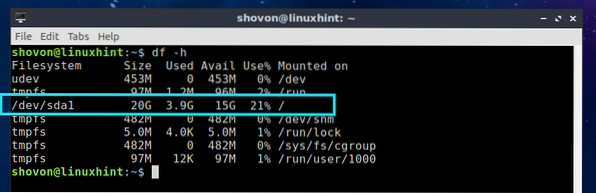
Il vantaggio di farlo è che non si verificherà l'errore completo della partizione di avvio finché si dispone di spazio libero sufficiente nella partizione di root (/). Se ti capita di imbatterti in uno, puoi semplicemente eliminare alcuni dei tuoi file utente (dalla directory $HOME degli utenti di accesso) e dovrebbe essere risolto facilmente.
Anche se in questo modo puoi evitare errori completi della partizione di avvio tutti insieme, non lo consiglio. Dovresti sempre avere una partizione di avvio separata.
Liberare spazio su disco per correggere gli errori di partizione di avvio completa:
Se hai installato tutto su una singola partizione, liberare spazio su disco non è un grosso problema. Puoi eliminare alcuni dei file dell'utente dalla directory HOME o spostarli in un'unità USB o in un disco rigido esterno.
Su Ubuntu, le cache del repository del pacchetto APT e altri file temporanei possono essere rimossi per liberare spazio su disco.
Per rimuovere cache APT e file temporanei, eseguire il comando seguente:
$ sudo apt autoremove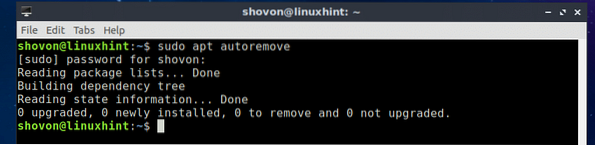
Rimozione di vecchi kernel inutilizzati per liberare spazio su disco:
Se hai una partizione di avvio separata, puoi rimuovere tutti i vecchi kernel inutilizzati dalused /stivale directory per liberare spazio su disco dalla partizione di avvio.
Innanzitutto, devi controllare quale kernel stai attualmente utilizzando con il seguente comando:
$ uname -rCome puoi vedere, la versione del kernel attualmente in uso è 4.15.0-34-generico.

Ora esegui il seguente comando per elencare tutti i pacchetti del kernel installati:
$ dpkg -l | grep linux-imageCome puoi vedere, ho installato 2 immagini del kernel. Sto usando attualmente linux-image-4.15.0-34-generico immagine del kernel. Quindi quello vecchio è linux-image-4.15.0-20-generico. Questo è quello che possiamo rimuovere e liberare spazio su disco dalla partizione di avvio.

Se elenchi i file in /stivale directory, dovresti vedere abi, config, inizia.img, repolline, Sistema.carta geografica, vmlinuz file per diverse versioni del kernel.
$ ls -l /boot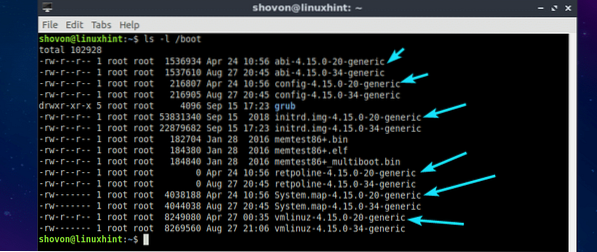
Non ti consiglio di rimuovere direttamente i vecchi file del kernel dal /stivale directory su Ubuntu. Il modo migliore per rimuovere i vecchi file del kernel su Ubuntu è rimuovere il vecchio pacchetto del kernel usando il gestore di pacchetti APT.
Ad esempio, puoi rimuovere il vecchio pacchetto del kernel, diciamo linux-image-4.15.0-20-generico con il gestore di pacchetti APT come segue:
$ sudo apt remove --purge linux-image-4.15.0-20-generico
Ora premi sì e poi premere
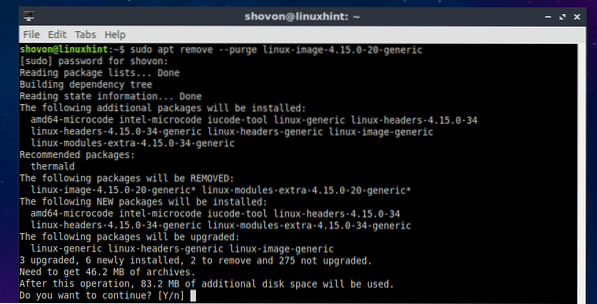
Il linux-image-4.15.0-20-generico il pacchetto dovrebbe essere rimosso.
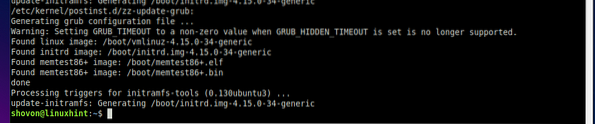
Ora esegui il seguente comando per ripulire le dipendenze del vecchio pacchetto del kernel:
$ sudo apt autoremove --purge
Ora premi sì e poi premere
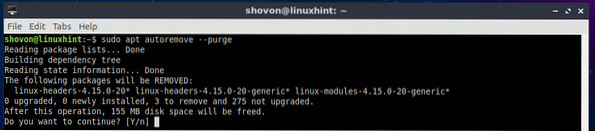
I vecchi pacchetti di dipendenze del kernel dovrebbero essere rimossi.
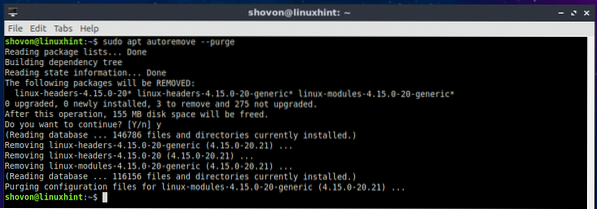
Come puoi vedere, i vecchi file del kernel non sono più disponibili nel /stivale directory.
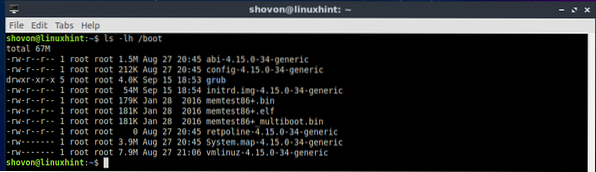
Ridimensionamento della directory di avvio:
Se hai spazio libero sul disco rigido che non stai utilizzando, puoi risolvere il problema della partizione di avvio completa ridimensionando la partizione di avvio. Puoi usare gparted applicazione grafica per farlo facilmente.
Puoi anche creare una nuova partizione più grande, formattarla, montarla sul tuo filesystem, copiare tutto da /stivale directory in quella nuova partizione e quindi montare la nuova partizione di avvio su /stivale directory utilizzando il /etc/fstab file. Anche questo dovrebbe funzionare.
Ecco come rimediare agli errori completi della partizione di avvio su Ubuntu. Grazie per aver letto questo articolo.
 Phenquestions
Phenquestions


